Les utilisateurs de Mac ont un nouveau programme de post-traitement à considérer, CyberLink PhotoDirector 365. Le logiciel de retouche photo est disponible au format macOS depuis 2012 sous le nom de PhotoDirector 4 Ultra. Mais il était à la traîne par rapport à Microsoft Windows PhotoDirector 365, plus avancé. Cela a changé avec la nouvelle version de PhotoDirector 365 pour Mac.
Il existe encore quelques différences entre les versions Mac et Windows du logiciel. Mais le programme est plein de surprises. Examinons la version Mac pour voir comment elle se compare aux autres programmes de post-traitement du marché.

Qu'est-ce que CyberLink PhotoDirector 365 ?
PhotoDirector 365 est une suite complète de retouche photo destinée aux photographes amateurs. Il s'adresse au même public qu'Adobe Photoshop Elements. CyberLink a créé ce programme pour répondre aux besoins des débutants. Mais certaines fonctionnalités en font une alternative attrayante pour les photographes plus avancés.
PhotoDirector 365 comprend des outils de retouche photo de base et utilise des calques comme Photoshop. Comme Lightroom, PhotoDirector 365 est un programme d'édition non destructif. Le programme ne modifie pas votre fichier d'origine. Le programme dispose également d'un système de gestion des actifs numériques (DAM) entièrement fonctionnel. Cela vous permet d'organiser des milliers d'images à l'aide de mots-clés et d'un système de notation.
L'une des nouvelles fonctionnalités de la récente mise à jour est l'intégration avec Shutterstock. Des images libres de droits sont disponibles en téléchargement directement dans votre document. En un clic, vous pouvez sélectionner un ciel de remplacement ou ajouter une personne ou un objet.
PhotoDirector 365 fait partie d'une collection de programmes d'édition développés par CyberLink. L'entreprise se concentre principalement sur les produits Windows. Mais PowerDirector, le puissant programme de montage vidéo de CyberLink, est également disponible pour Mac. Nous verrons comment PhotoDirector 365 se compare à Adobe Lightroom tout au long de l'article.
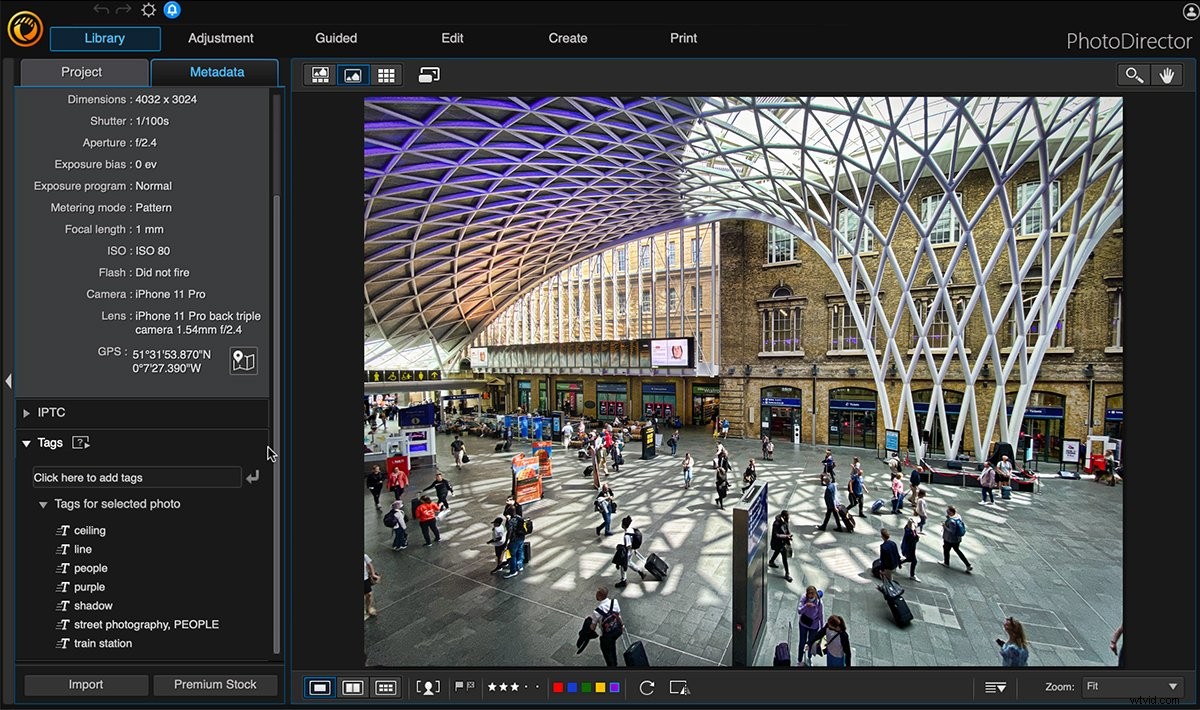
Fonctionnalités clés de l'interface utilisateur
Lors de la première ouverture du programme, vous avez le choix entre le mode express ou le mode complet. Le mode express ouvre une photo. Son espace de travail comprend les menus Préréglage, Modèle de calque express et Transfert de style AI. Ce sont des modifications populaires en un clic qui changent rapidement l'apparence de votre image.

Mais nous reviendrons sur le mode complet dans cet article. En ouvrant le mode complet, six modules vous sont présentés. Il s'agit de Bibliothèque, Ajustement, Guidé, Créer, Modifier et Imprimer. Les modules se trouvent en haut de l'espace de travail. La sélection d'un module ouvre un panneau de contrôle dans la colonne de gauche :
- Bibliothèque module vous aide à organiser les images et à saisir les métadonnées.
- Ajustement module est pour l'édition d'image standard.
- Guidée module contient de nombreux effets spéciaux inclus dans le programme
- Créer chevauche quelque peu le module guidé. Mais il comprend également certains des outils les plus avancés. Ceux-ci vous permettent de créer des GIF et d'autres produits vidéo.
- Modifier le module fonctionne avec des calques pour une retouche photo avancée.
- Imprimer module est comme le module d'impression de Lightroom.
Module Bibliothèque
Comme mentionné, CyberLink PhotoDirector 365 dispose d'un système de gestion des actifs numériques (DAM) entièrement réalisé. Le module Bibliothèque comprend deux onglets :
- Le projet L'onglet est le système de gestion des photos. Il vous aide à organiser et à trouver des images avec des options telles que les collections intelligentes, les dossiers, les albums et les balises.
- Les métadonnées L'onglet contient les paramètres de base de l'appareil photo répertoriés en haut de la colonne.
Le module Bibliothèque est similaire dans son contenu à Lightroom. Il contient les outils dont vous avez besoin pour organiser et trier vos images.
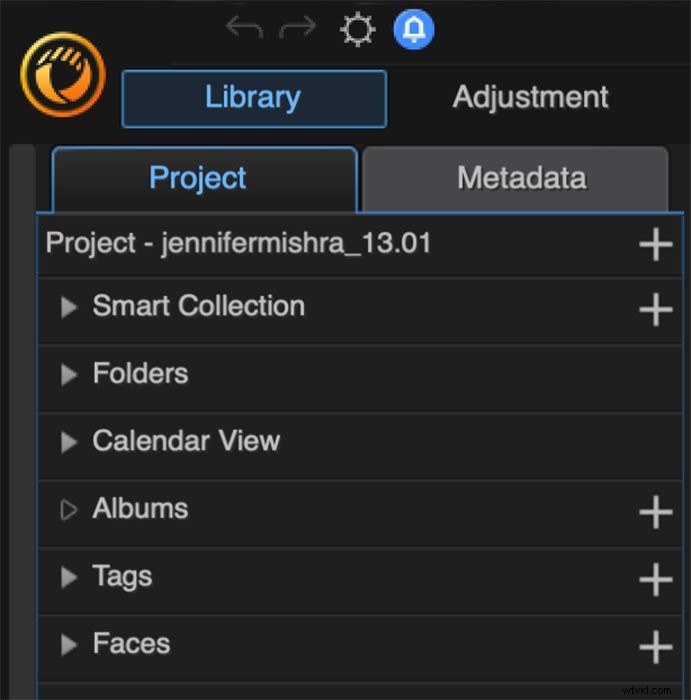
Importer et organiser des images
La fonction d'importation fonctionne comme celle de Lightroom. L'importation est rapide. Mais comme avec Lightroom, le rendu initial des images peut être lent. Après la disparition de la roulette de chargement, il peut s'écouler deux secondes complètes avant que la photo ne soit résolue.
Il lit de nombreux types de fichiers différents, y compris les fichiers bruts. L'option Avancé vous permet d'ajouter des métadonnées ou des préréglages aux images importées. Vous pouvez faire une copie supplémentaire, renommer l'image et ajouter des droits d'auteur. Vous pouvez également appliquer une correction automatique pour la tonalité et le débruitage.
La reconnaissance faciale est une grande chose. CyberLink est l'une des meilleures entreprises de technologie de reconnaissance faciale. Ajouté à cette version est le marquage de visage AI. Il trouve rapidement des visages familiers. La reconnaissance faciale s'est considérablement améliorée par rapport à la version Mac précédente. Mais il n'est pas encore au niveau de la version Windows. Nous avons essayé de détecter automatiquement les visages, mais avec peu de succès.
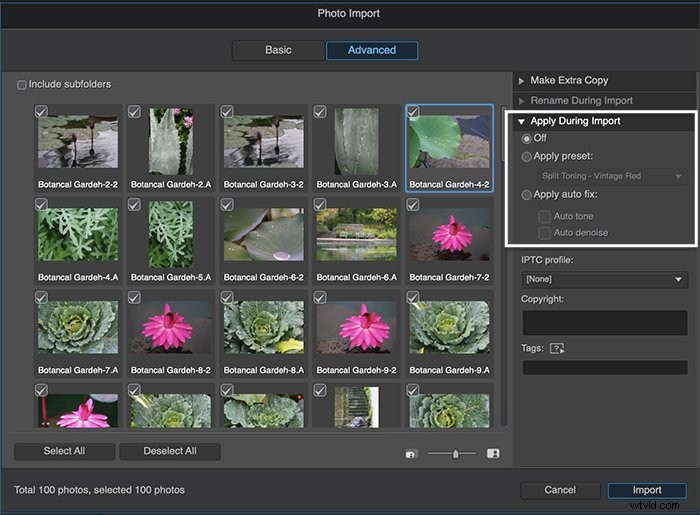
La photographie de stock premium est l'un des derniers ajouts à PhotoDirector 365. Au lieu d'importer vos propres images, téléchargez-les directement depuis Shutterstock ou iStock dans votre projet. Ces images apparaissent à côté des vôtres. Elles sont indiscernables des photos importées d'un appareil photo. Cet ajout rend PhotoDirector 365 plus attrayant pour les concepteurs. Mais cela peut ne pas être aussi utile pour les photographes.

Les drapeaux, les classements et les codes de couleur vous aident à trier et à éliminer vos images. Sélectionnez le meilleur pour l'édition et marquez les autres pour la suppression. Les raccourcis clavier accélèrent le processus. Mais je n'ai trouvé aucun moyen de faire avancer automatiquement les photos, ce qui ralentit le processus de sélection. Une fois que vous avez marqué les images, vous pouvez les trier à l'aide de divers filtres. Ils aident à trier les images par appareil photo et objectif. Vous pouvez également organiser les photos en fonction de paramètres tels que la vitesse d'obturation ou une note.
Collections et métadonnées
CyberLink PhotoDirector 365 trie automatiquement vos images dans des collections intelligentes. Ceux-ci incluent les dernières importations et les photos récemment éditées. Vous pouvez également créer vos propres collections ou albums intelligents. Les visages reconnus par l'IA à partir d'autres importations sont organisés en collections distinctes.
Un onglet séparé contient les métadonnées. Vous pouvez rapidement voir les données EXIF et ajouter des informations et des balises IPTC. L'ajout de balises était un peu lent, car vous devez cliquer sur l'icône d'entrée après chaque entrée. Je n'ai pas trouvé de moyen d'ajouter rapidement de nombreux tags.
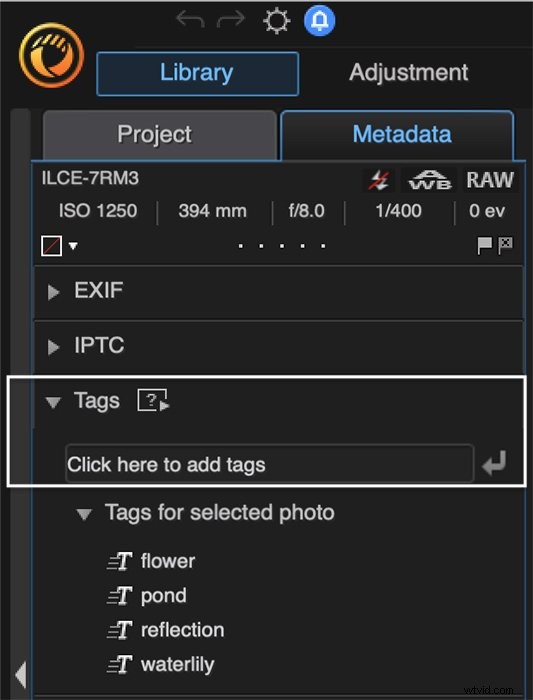
Module de réglage
Le module Ajustement est comme l'édition de photos dans Lightroom. Il comprend des outils de base de correction des couleurs et des tons. Comme Lightroom, il s'agit d'éditions de photos générales plutôt que d'outils avancés de manipulation de photos. Les outils d'édition sont similaires à ceux du module Développement de Lightroom. Mais il existe quelques outils uniques à PhotoDirector 365.
Préréglages
Vous pouvez choisir de travailler avec des préréglages ou d'ajuster manuellement les paramètres. Il y a plus de cinquante préréglages préchargés sous l'onglet Préréglage. Ceux-ci changent rapidement l'apparence de votre photo. Mais vous pouvez personnaliser le préréglage en passant à l'onglet Manuel pour ajuster les paramètres. Vous pouvez également créer vos propres préréglages. Ou vous pouvez télécharger des préréglages depuis DirectorZone, une communauté d'utilisateurs de CyberLink.

Outils d'ajustement régionaux et mondiaux
Les utilisateurs de Lightroom se sentiront comme chez eux dans la section Manuel des ajustements. Un histogramme surmonte la colonne. Il est suivi des outils d'ajustement régional (icônes) comme les outils de recadrage, de correction localisée et de pinceau. PhotoDirector 365 comprend également un outil de sélection. Cela fonctionne un peu comme l'outil de sélection dans Photoshop. Il vous permet de cliquer et de faire glisser des segments pour les sélectionner.
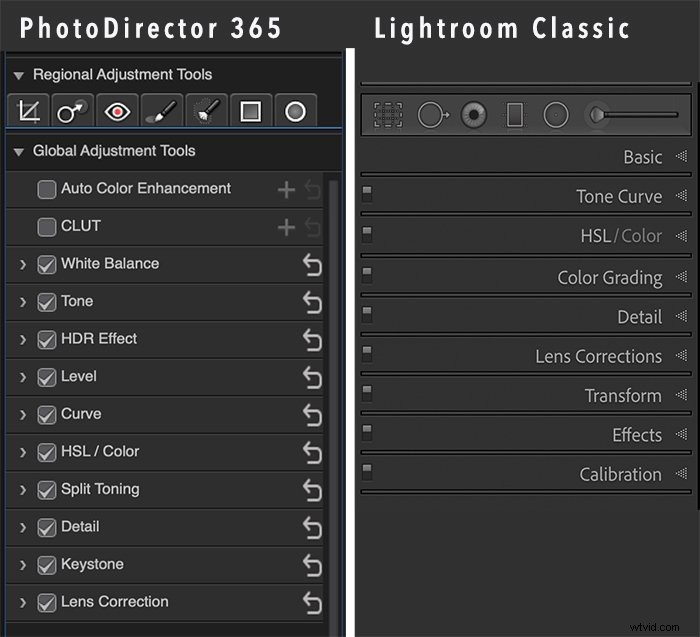
Examinons la liste des outils d'ajustement global :
- Amélioration automatique des couleurs est une nouvelle fonctionnalité. Cet outil d'intelligence artificielle clarifie les couleurs de votre image. Une fonction avant et après vous permet de voir ce qui a changé. Vous pouvez ajuster la quantité d'amélioration des couleurs avec un curseur. Mais vous n'avez aucun autre contrôle sur l'effet.
- CLUT est le prochain outil. L'acronyme peut ne pas être familier aux utilisateurs d'Adobe. Il signifie gestionnaire de table de consultation des couleurs. Les modèles CLUT transforment les couleurs de votre image. Les résultats sont similaires à ceux d'un preset avec split-toning. Un peu déroutant, le terme utilisé pour les différents looks est "modèle". Cela peut être pour distinguer CLUT des préréglages.
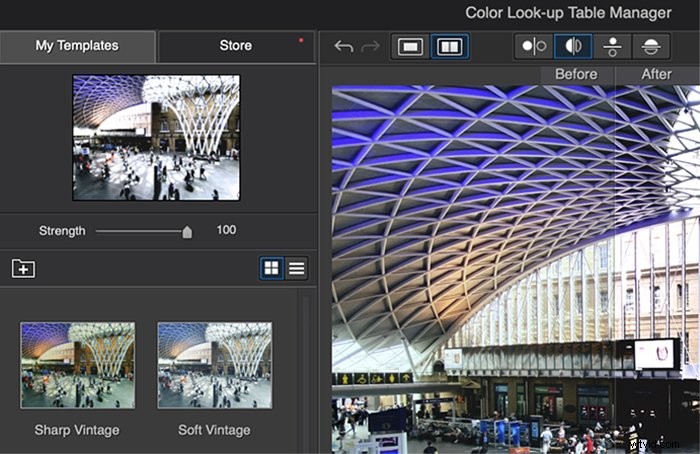
- Balance des blancs et Ton suivre. Le panneau Tone est comme le panneau Basic de Lightroom. Il comprend des curseurs qui contrôlent l'exposition, le contraste et la saturation globale des couleurs. PhotoDirector 365 inclut un curseur d'exposition des tons moyens non inclus dans Lightroom. L'étiquetage est un peu différent. Les blancs sont « les plus brillants » et les noirs sont « les plus sombres ». Sont également inclus la clarté, la vibrance, la saturation et l'atténuation du voile, la plupart sous l'en-tête Teinte.
- L'effet HDR Le panneau est destiné aux photographes qui aiment le look HDR. Vous pouvez contrôler la luminosité et les détails des bords pour obtenir un aspect HDR avec une seule image.
- PhotoDirector 365 vous donne le choix d'utiliser un niveau et une courbe panneau. Ils fonctionnent comme les outils du même nom dans Photoshop.
- Le comité HSL fonctionne comme le panneau du même nom dans Lightroom. Vous pouvez régler la teinte, la saturation et la luminance (HSL) de couleurs individuelles.
- Le Split Toning panneau vous donne le choix. Vous pouvez ajouter de la couleur aux reflets et aux ombres. L'option de tonification divisée à trois voies ajoute un réglage des tons moyens. Le réglage à double sens est simplifié. C'est comme la tonalité fractionnée dans Lightroom avant qu'Adobe n'introduise le panneau d'étalonnage des couleurs. L'option à trois voies utilise des roues chromatiques comme la version actuelle de Lightroom.
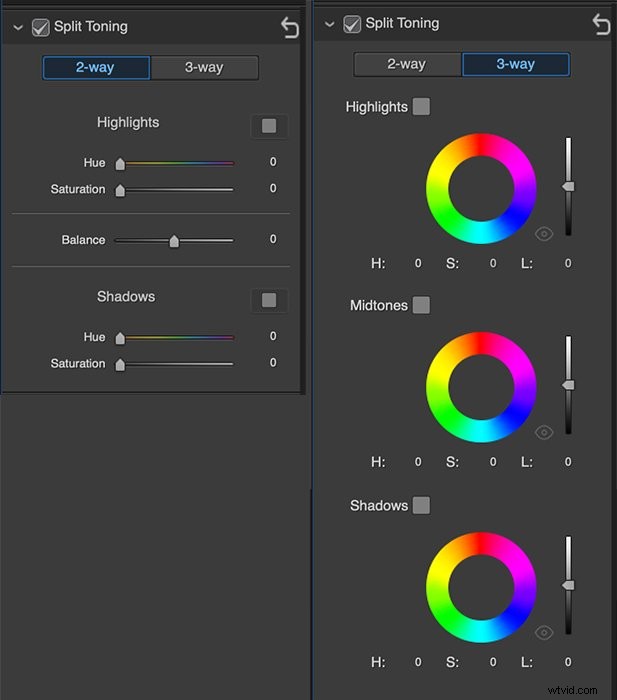
- Le détail panneau contrôle la netteté et la réduction du bruit. Comme Lightroom, maintenez la touche Option enfoncée pour afficher un masque de netteté. PhotoDirector 365 comprend également un bouton de masque "Afficher les zones affectées". Ceux-ci vous aident à voir les changements. Tranquillement assis dans le panneau Détail se trouve un outil Denoise AI. Cela supprime automatiquement le bruit de votre image, une fonctionnalité absente de Lightroom. Lorsque vous utilisez les curseurs de réduction du bruit, les résultats sont similaires à ceux de Lightroom. Mais aucun des programmes n'est en concurrence avec des programmes de débruitage dédiés comme Topaz DeNoise.
- La clé de voûte panneau ajuste la géométrie d'une image. Les réglages sont très basiques. Vous ne pouvez ajuster que 2 dimensions d'une image. Lightroom vous permet de contrôler 6. PhotoDirector 365 n'a pas non plus de fonction de redressement automatique. Du moins, ce n'est pas dans le panneau de réglage. Il existe des outils de transformation plus puissants inclus dans le module d'édition.
- Le nombre d'objectifs pris en charge dans la Correction d'objectif panneau est limité. Pour nos images de test, PhotoDirector 365 a correctement identifié le fabricant de l'appareil photo. Mais il ne fournissait pas tout à fait le bon objectif. Vous pouvez demander une notification lorsque la correction d'un objectif spécifique devient disponible. Mais l'objectif en question est plus ancien et il est peu probable qu'il fasse l'objet d'une mise à niveau. Plus alarmant, le programme ne reconnaissait pas les images prises avec un iPhone 11.
Module d'ajustement vs module de développement
Le module de réglage de PhotoDirector 365 et le module de développement de Lightroom se ressemblent. Chaque programme a des outils uniques. Lightroom inclut des ajustements pour la texture, le vignettage et le grain. Lightroom dispose également d'un panneau de calibrage. PhotoDirector 365 dispose d'un outil de sélection supplémentaire et d'améliorations des couleurs AI. PhotoDirector 365 comprend également un panneau d'effets HDR et une option de réduction automatique du bruit.
Les deux programmes sont non destructifs. À tout moment, vous pouvez revenir en arrière dans l'historique de retouche photo ou réinitialiser et recommencer à zéro. Le panneau d'historique de Lightroom est facile à trouver. Le panneau d'historique de PhotoDirector 365 était plus difficile d'accès. (Cliquez sur l'icône Afficher l'historique sous l'image pour ouvrir une fenêtre contextuelle d'historique. Annulez ou appliquez une modification pour fermer la fenêtre et revenir à l'édition.)
Cliquer sur l'option de tonalité automatique montre ce que chaque programme pense devoir corriger dans une image. Lightroom et PhotoDirector 365 ont donné des résultats différents. PhotoDirector 365 a éclairci l'image. Lightroom l'a assombri. Lightroom a fait plus avec le contraste, les ombres, les blancs et les noirs. Lightroom a également ajouté un peu de dynamisme.
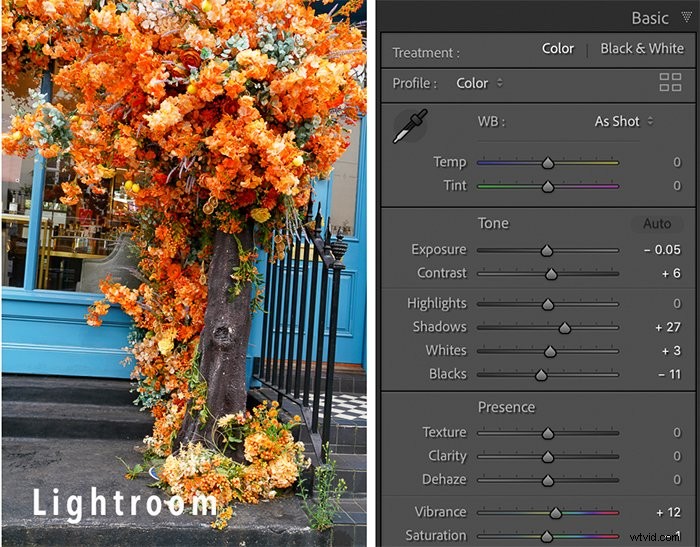
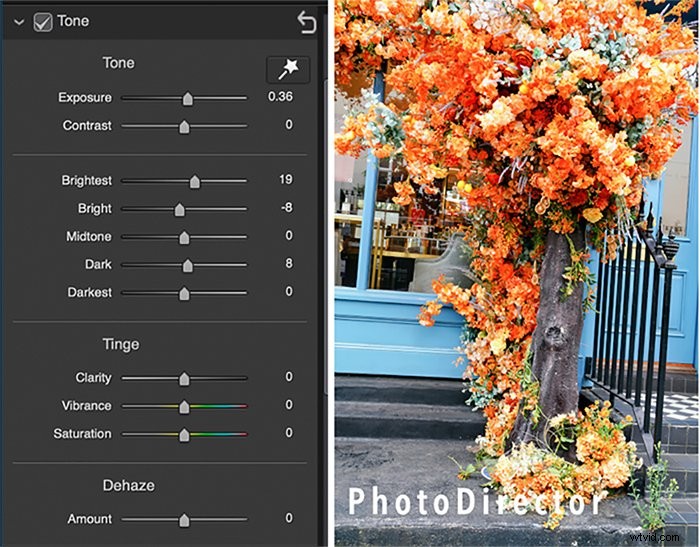
Mais lors du réglage manuel des paramètres dans les deux programmes, les résultats étaient les mêmes. Comparez le résultat PhotoDirector sur la gauche avec le résultat Lightroom sur la droite.


PhotoDirector 365 vs Lightroom Verdict – Égalité
Lightroom et PhotoDirector 365 vous offrent tous les deux les outils dont vous avez besoin pour organiser vos images. PhotoDirector 365 vous permet de gérer vos photos et d'effectuer les réglages de base sur une image. Il est facile à utiliser et la qualité qui en résulte ressemble à celle de Lightroom. Chaque programme a quelques outils que l'autre n'a pas. Mais pour la plupart, les programmes sont identiques. Mais nous n'avons pas fini de regarder PhotoDirector 365. Il y a deux modules supplémentaires à considérer qui vont au-delà des capacités de Lightroom.
Module guidé
Le module guidé est l'endroit où PhotoDirector brille. Cette section ressemble à certains des outils créatifs de Luminar AI et aux effets de ON1 Photo Raw. Ce sont des outils pour améliorer votre image au-delà de tout ce que Lightroom peut faire. Vous pouvez ajouter du flou et du bokeh. Ou vous pouvez essayer de superposer des textures et d'ajouter un effet de rayons de lumière. Beaucoup de ces effets pourraient être créés dans Photoshop. Mais vous auriez besoin de plus de savoir-faire et de temps.
La sélection du module guidé ouvre un nouvel ensemble de panneaux. Ceux-ci incluent People Beautifier, Photo Effects et Animation. Mais il y a beaucoup plus de choix.
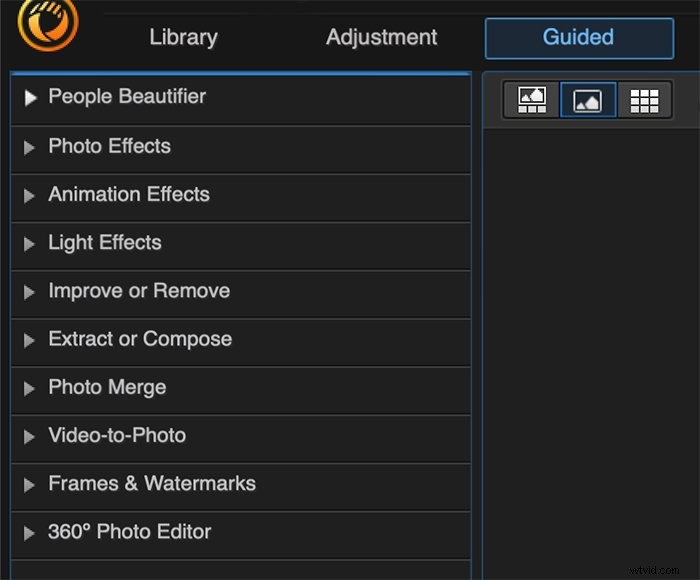
Effets photo
Les effets photo incluent un nouvel outil de remplacement du ciel et un transfert de style AI. Appliquez l'effet de remplacement du ciel en un clic. Vous pouvez mélanger les couleurs du premier plan et du ciel. Vous pouvez également modifier la mise au point dans le nouveau ciel pour qu'elle corresponde au flou distant s'il se produit au premier plan. La sélection de ciel AI fonctionne bien lorsque le ciel et le premier plan sont bien séparés. Vous disposez d'un outil Pinceau dans le panneau Remplacement du ciel pour nettoyer le ciel si l'IA est imparfaite. Dans une revue séparée, nous avons comparé le remplacement du ciel du PhotoDirector 365 avec d'autres programmes comme Photoshop. Les résultats étaient compétitifs.
AI Style Transfer est unique à PhotoDirector 365. Il ajoute un effet pictural à votre image. Il existe de nombreux styles chargés, et vous pouvez en obtenir plus dans la boutique CyberLink. Vous pouvez appliquer de manière sélective Style Transfer à l'arrière-plan. Et vous pouvez limiter l'effet sur le sujet.

Effets d'animation
Les effets d'animation distinguent PhotoDirector 365 des autres programmes de retouche photo. Les effets d'animation ont vu le jour sur l'application mobile. Mais ils étaient si populaires que CyberLink a ajouté des animations à leurs éditeurs de photos de bureau.
Il existe un effet d'animation photo spécifique. Mais gardez un œil sur la case à cocher Activer l'effet d'animation. Ceci n'est disponible que dans certains effets. Mais lorsqu'il est disponible, vous pouvez animer vos images en un clic. Faire flotter les nuages dans le ciel. Faites scintiller les reflets d'objectif dans le cadre.
De plus, vous pouvez ajouter de la musique à toutes les animations. Le programme est accompagné d'une musique de fond. Ou vous pouvez utiliser la musique disponible via Shutterstock. L'effet Beat anime le mouvement au rythme de la musique. Vous pouvez contrôler la taille et la durée du mouvement. Les fichiers sont enregistrés au format MP4 ou GIF. Mais lors de l'exportation, les couleurs ont changé.
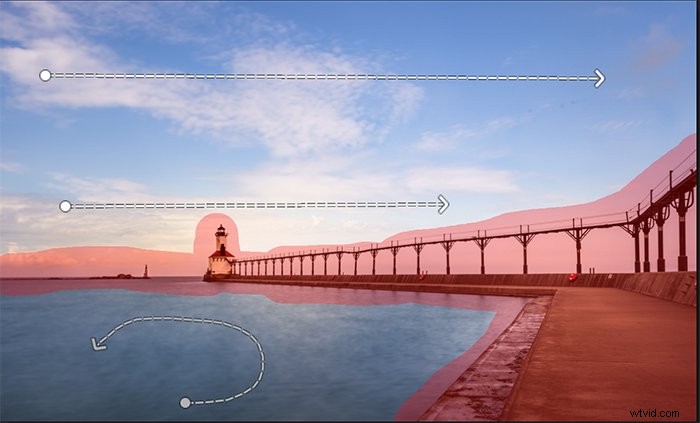
Autres effets
Il existe des dizaines d'autres effets. Les effets sont faciles à appliquer en un clic. Chaque effet a son propre panneau de réglages. Et vous avez le contrôle sur l'apparence de l'effet dans votre image. People Beautifier inclut des ajustements corporels comme le filtre Liquify dans Photoshop. Vous pouvez fusionner des images entre crochets ou ajouter des effets d'éclairage comme des éruptions solaires. Il y a même un éditeur de photos à 360 degrés. L'outil Deblur est une belle pièce d'IA. Cela ne résoudra pas tous les problèmes de mise au point. Mais cela éliminera un léger flou de mouvement.
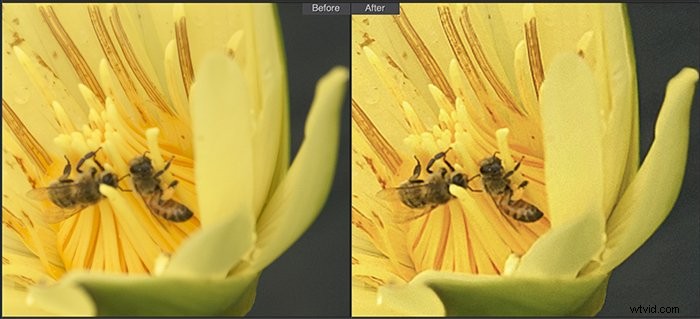
Nous n'avons même pas parlé des options de vidéo à photo. Prenez une photo d'une vidéo. Créez des panoramas ou des GIF animés à partir d'une vidéo ou de plusieurs images. Échangez des visages dans une photo de groupe. La liste continue. L'utilisation créative de la vidéo n'est pas une surprise. CyberLink est une société spécialisée dans les logiciels de montage vidéo. Les effets du module guidé valent à eux seuls le prix du programme. Il existe des dizaines d'effets à explorer, et tous sont faciles à utiliser.
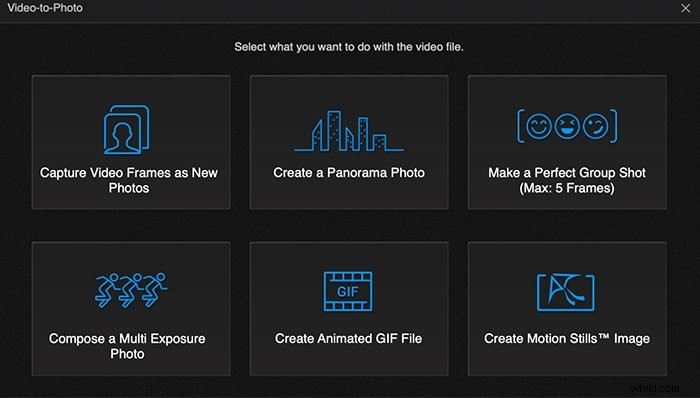
Créer un module
Le module Créer est une version antérieure du module guidé. Ici, vous pouvez créer des GIF animés, des diaporamas et des images animées.
Modifier le module
Le module d'édition est destiné à une édition d'image plus avancée. C'est la réponse de PhotoDirector 365 à Photoshop. La sélection du module Modifier fait apparaître un espace de travail différent. Les icônes d'outils apparaissent dans une barre d'outils de type Photoshop sur le côté droit de l'écran. La sélection d'un outil fait apparaître un ensemble d'options juste à gauche de la barre d'outils. La colonne de gauche simule le panneau des calques dans Photoshop, avec des modes de fusion.
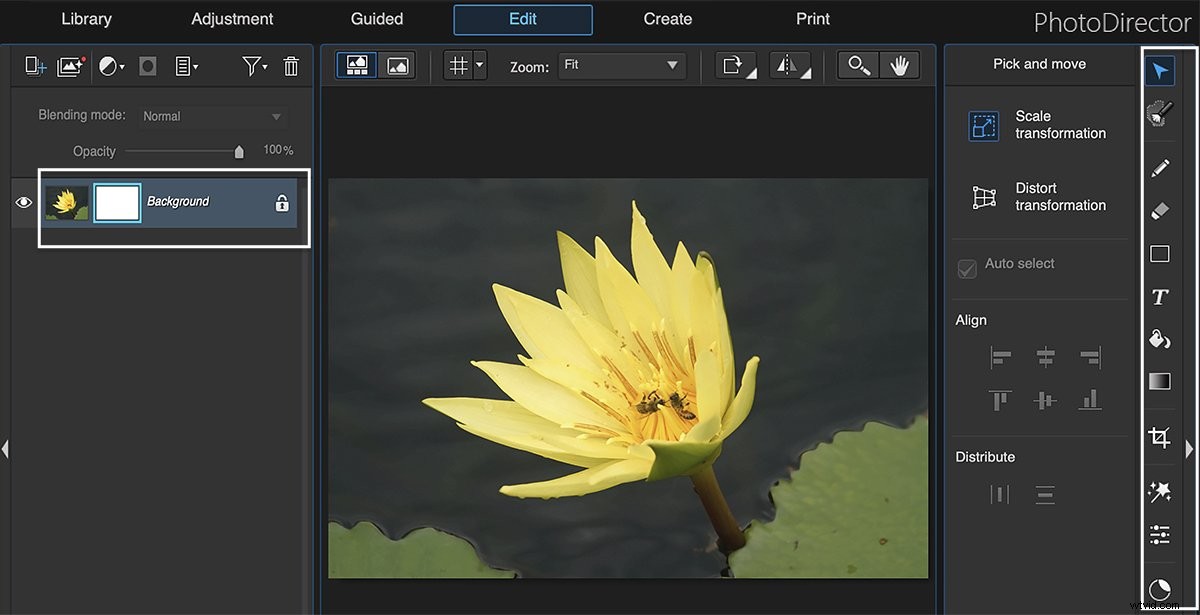
Le module d'édition contient des outils de distorsion. Ces options compensent les ajustements de géométrie plus limités dans le module Ajustement. En outre, vous pouvez ajouter du texte ou des cliparts. Les outils Pinceau et Sélection seront familiers aux utilisateurs de Photoshop.
Comme mentionné précédemment, vous pouvez rechercher et ajouter des photographies de stock à partir de Shutterstock et iStock. Les photographes peuvent se gratter la tête et se demander pourquoi c'est une chose. Pour les clients utilisant PhotoDirector 365 pour la conception, il s'agit d'une fonctionnalité précieuse. Vous pouvez rechercher et télécharger des photos d'archives sans quitter le programme. L'image est ajoutée à un calque, prête à être modifiée. Les modèles de couches express dans le module Modifier séduisent davantage les concepteurs. Cela les aide à concurrencer des sites comme Canva.
Les ajustements et les outils guidés sont accessibles directement depuis le module d'édition. Cliquez sur l'icône de réglage et une fenêtre rappelant Adobe Camera Raw apparaît. Cliquez sur l'icône de la baguette magique pour afficher une liste d'effets guidés. Tous les ajustements ou effets ne sont pas disponibles, mais beaucoup le sont, y compris le remplacement du ciel. Malheureusement, les effets d'animation manquent largement. Vous devez ajouter une animation soit dans le module guidé, soit dans Créer.
L'application d'un effet dans le module d'édition l'ajoute en tant que calque. Vous pouvez utiliser un masque de calque pour limiter son impact sur votre image. Vous pouvez également ajouter plusieurs effets et modifier les modes de fusion et l'opacité de chacun.
Ainsi, le module d'édition fonctionne comme un Photoshop allégé. Il serait facile pour vous de faire de cet espace de travail leur port d'attache. Ils n'auraient à quitter le module d'édition que pour ajouter une animation ou pour des outils de réglage plus avancés.
Prix et options d'abonnement pour PhotoDirector 365
CyberLink a créé de nombreux produits différents. PhotoDirector est l'outil de retouche photo de l'entreprise. PowerDirector est pour le montage vidéo. La suite Director comprend les deux. Mais cette dernière option n'est pas disponible pour les utilisateurs de Mac. La version Mac de PhotoDirector 365 s'est améliorée avec les téléchargements récents. Mais le logiciel de montage vidéo reste plus limité que la version Windows.
La société propose une variété d'options d'abonnement et de licence perpétuelle pour son logiciel Windows. La version Mac a été mise à jour mais est toujours en retard par rapport à la version Windows du programme. Les utilisateurs de Mac n'ont qu'une seule option d'abonnement. Avec l'abonnement, vous obtenez les mises à jour du programme au fur et à mesure de leur publication. Vous bénéficiez également de nouvelles fonctionnalités mensuelles telles que des packs de calques, des polices et des modèles. Vous aurez également accès à la communauté DirectorZone.
Malheureusement, l'abonnement Mac n'inclut pas actuellement le stockage en nuage. Mais même sans stockage dans le cloud, l'abonnement est une bonne affaire. Le prix représente désormais moins de la moitié du coût de l'abonnement photo d'Adobe. Pour ce prix, vous obtenez un programme qui va au-delà de Lightroom et Photoshop combinés.
Si vous souhaitez essayer le programme, il existe un essai gratuit de 30 jours. Si vous décidez d'acheter un abonnement, vous devrez télécharger à nouveau le programme. Il n'y a pas d'option de "mise à niveau". J'ai trouvé le processus un peu confus. En fin de compte, j'ai supprimé le programme d'origine et l'ai réinstallé à partir de zéro.
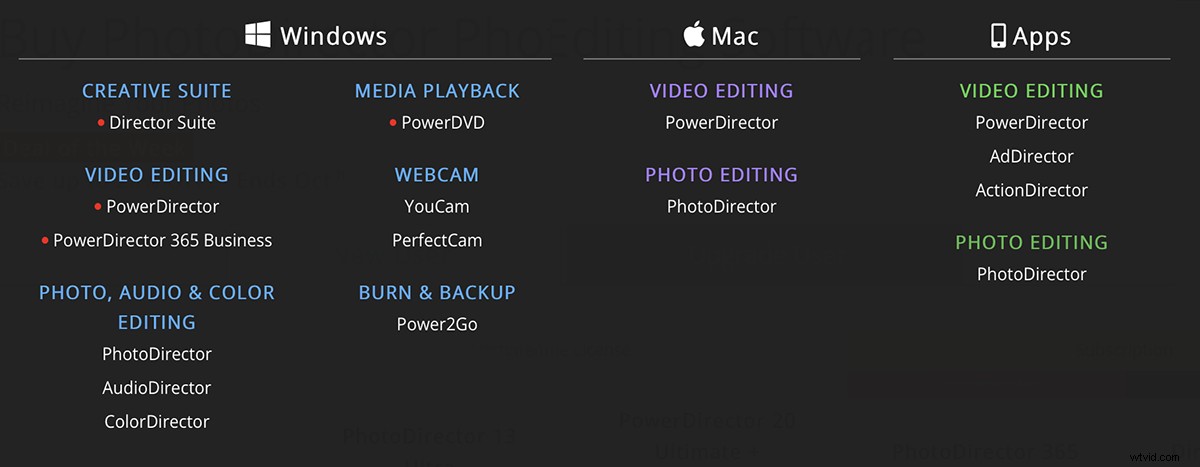
Conclusion
PhotoDirector 365 est un éditeur de photos flexible. Vous pouvez choisir d'effectuer des ajustements de base dans un espace de travail de type Lightroom. Ou vous pouvez travailler avec des calques comme dans Photoshop.
Il y a beaucoup de redondance dans ce programme. Cela ressemble à une maison qui a été agrandie au fil des ans avec des extensions de loft et des niveaux supplémentaires. Il s'étale un peu. Mais vous avez des options. Vous pouvez naviguer dans le programme de différentes manières et trouver vos espaces préférés.
Dans l'ensemble, le programme a bien fonctionné. Si vous recherchez un programme de post-traitement, la puissance de PhotoDirector 365 est énorme. Mais il y avait quelques petites choses problématiques. Les icônes d'aide vidéo ne fonctionnaient pas. Et nous avons eu des difficultés à nous connecter à la communauté DirectorZone.
PhotoDirector 365 est une alternative moins chère à Lightroom. Il possède toutes les fonctionnalités d'édition dont vous avez besoin et de nombreux effets amusants à explorer. C'est la poussée de CyberLink pour inclure les utilisateurs de Mac. Et ils ont développé une option logicielle attrayante pour les créatifs.
Notre verdict
| Fonctionnalités | PhotoDirector possède toutes les fonctionnalités dont vous avez besoin dans un éditeur de photos. De plus, de nombreux effets amusants. | 10 |
| Facilité d'utilisation | PhotoDirector est facile à utiliser dans chaque module. | 8 |
| Conception | Il y a beaucoup de fonctionnalités qui se chevauchent dans PhotoDirector, mais elles ne gênent pas. | 8 |
| Prix | Vous obtenez beaucoup d'outils de retouche photo pour le prix. | 10 |
| Compatibilité | La version IOS est grandement améliorée mais reste à la traîne par rapport au produit Windows. | 8 |
| Verdict personnel | PhotoDirector a beaucoup de fonctionnalités et est facile à utiliser. | 9 |
Vous cherchez un moyen simple de retoucher vos photos dans Lightroom rapidement et magnifiquement ? Vous pouvez suivre notre cours Montage sans effort avec Lightroom pour obtenir des instructions détaillées sur la création d'images de qualité digne d'un magazine.
